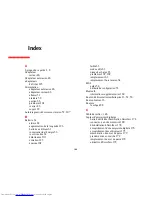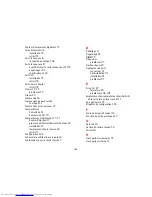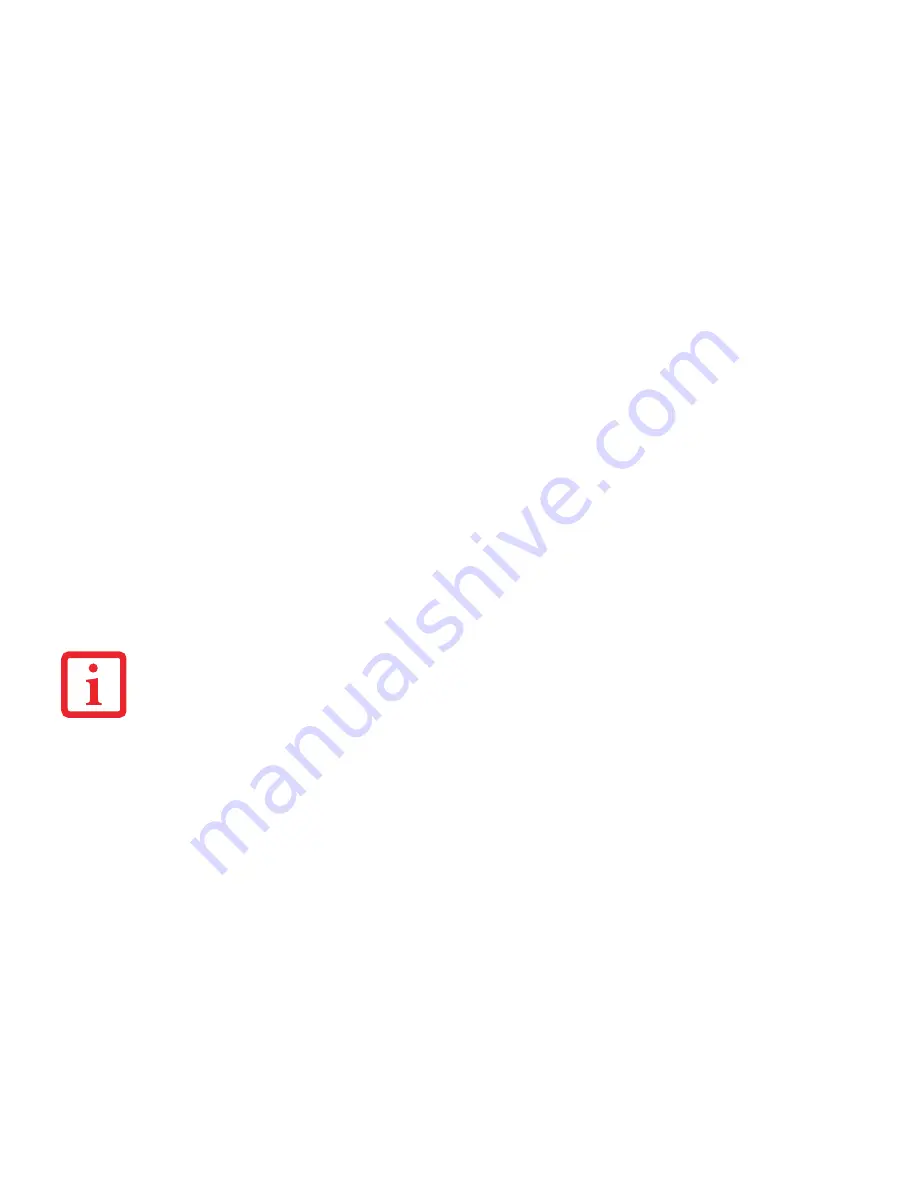
186
- Présentation du capteur d’empreintes digitales optionnel
Vous pouvez accéder au Centre de contrôle OmniPass de trois façons :
•
Double-cliquez sur l’icône OmniPass en forme de clé dorée dans la zone de notification Windows
(généralement située dans le coin inférieur droit du bureau).
•
Cliquez sur le bouton
Démarrer
, sélectionnez
Tous les programmes
, puis le groupe de programmes
Softex
et
enfin cliquez sur la sélection
Centre de contrôle OmniPass
.
•
Ouvrez le
Panneau de configuration
Windows (accessible à partir du bouton [Démarrer] –>
Paramètres
–>
Panneau de configuration
) et double-cliquez sur l’icône
Softex OmniPass
.
Gestion des utilisateurs
L’onglet « Gestion des utilisateurs » comporte deux interfaces principales :
Ajouter/supprimer un utilisateur
et
Importer/exporter un utilisateur
. La fonctionnalité Importer/exporter un utilisateur est expliquée dans « Exportation
et importation d’utilisateurs » en page 183. La fonctionnalité Ajouter/supprimer un utilisateur est explicite.
Si vous cliquez sur
Ajouter un nouvel utilisateur à OmniPass
, vous démarrez l’Assistant d’enregistrement OmniPass.
L’Assistant d’enregistrement est expliqué dans « Enregistrement des utilisateurs » en page 175.
Si vous cliquez sur
Supprimer un utilisateur OmniPass
, vous êtes invité à vous authentifier. Authentifiez-vous à l’aide
des informations d’identification (ou de l’empreinte digitale enregistrée) de l’utilisateur à supprimer. OmniPass vous
invite à confirmer la suppression de l’utilisateur. Cliquez sur
OK
pour terminer le processus de suppression
.
Paramètres utilisateur
L’onglet « Paramètres utilisateur » comporte trois interfaces :
Paramètres audio
,
Astuces de la barre de tâches
et
Enregistrement
. Les paramètres utilisateur permettent aux utilisateurs de personnaliser OmniPass pour répondre à
leurs préférences individuelles. Sous
Paramètres utilisateur
(
Paramètres audio
et
Astuces de la barre de tâches
),
vous pouvez configurer la manière dont OmniPass informe l’utilisateur des événements d’OmniPass (par exemple,
connexion réussie, accès refusé, etc.). Les détails de chaque paramètre sous les interfaces
Paramètres audio
et
Astuces de la barre des tâches
sont explicites.
L
A
SUPPRESSION
D
’
UN
UTILISATEUR
DÉTRUIT
AUTOMATIQUEMENT
TOUTES
LES
DONNÉES
O
MNI
P
ASS
ASSOCIÉES
À
CET
UTILISATEUR
.
T
OUTES
LES
IDENTITÉS
ET
TOUTES
LES
INFORMATIONS
D
’
IDENTIFICATION
DE
L
’
UTILISATEUR
SERONT
PERDUES
.
S
I
VOUS
ÊTES
CERTAIN
DE
DEVOIR
SUPPRIMER
L
’
UTILISATEUR
,
NOUS
VOUS
RECOMMANDONS
D
’
EXPORTER
LE
PROFIL
UTILISATEUR
.